Power Automate Desktop 「Excel の保存」アクション
「Excel の保存」はファイルに変更内容を保存するアクションです。
「Excelを閉じる」でもファイルに保存しますが、このアクションは保存後もExcelファイルを開いたままです。
そのため処理の途中のエラーを考慮して保存しておきたい場合や、保存後もファイルを表示しておきたい場合に利用します。

利用方法
まず「Excelの起動」か「実行中のExcelを添付」でExcelファイルを開き、
何らかの編集をした後、「アクション」の「Excel」より「Excel の保存」をドラッグします。
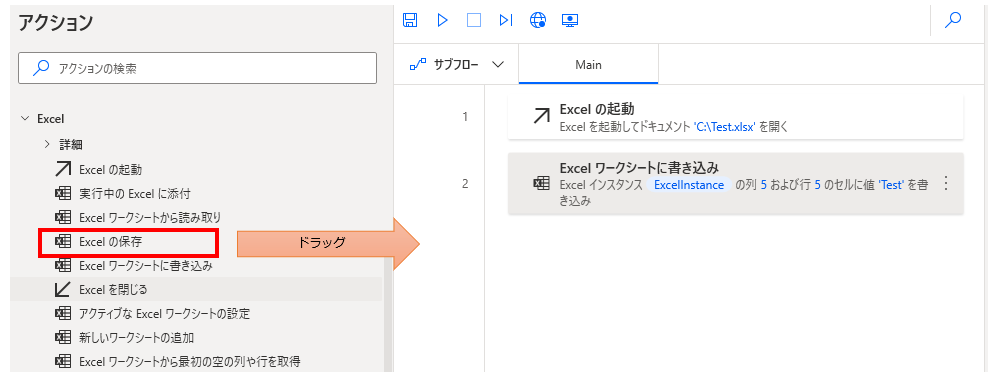
パラメータの設定画面が表示されるので値を指定します。
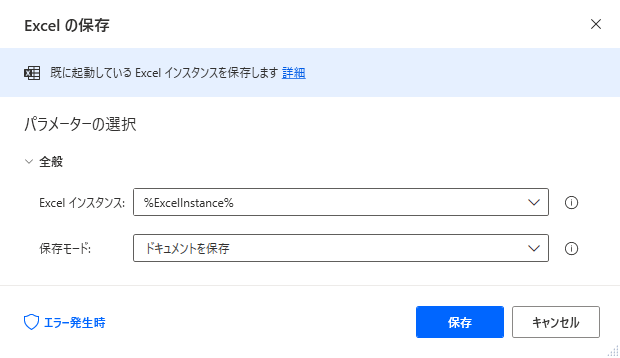

パラメータ
Excel インスタンス
保存するExcelファイルを指定します。
この項目には「Excelの起動」や「実行中のExcelを添付」で生成された変数を指定します。

保存モード
| 指定 | 説明 |
|---|---|
| ドキュメントを保存 | 保存先と形式を指定せずに更新内容を保存します。 |
| 名前を付けてドキュメントを保存 | 保存先と形式を追加指定します。 |

ドキュメント形式
「保存モード」が「名前を付けてドキュメントを保存」の場合にのみ、
ファイルの保存形式を指定します。
基本的には「規定(拡張機能から)」を指定します。
- Excel ブック(.xlsx)
- Excel マクロ有効ブック(.xlsm)
- Excel 97-2003ブック(.xls)
- Webページ(.htm、.html)
- Excel テンプレート(.xltx)
- Excel マクロ有効テンプレート(.xltm)
- Excel 97-2003テンプレート(.xlt)
- テキスト(.txt)
- Unicode テキスト(.txt)
- テキスト Macintosh(.txt)
- テキスト DOS(.txt)
- XML スプレッドシート(.xml)
- Excel 95(.xls)
- CSV(.csv)
- DIF(.dif)
- SYLK(.slk)
- Excel アドイン(.xla)
- Strict Open XML スプレッドシート(.xlsx)
- OpenDocument スプレッドシート(.ods)
- XML データ(.xml) ※2021年10月のアップデートで追加
- Excel バイナリ ブック(.xlsb) ※2021年12月のアップデートで追加
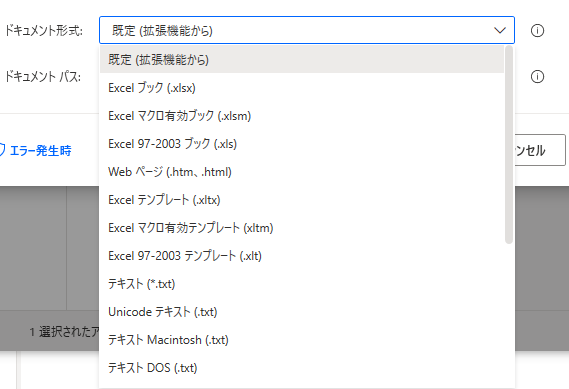
ドキュメント パス
「保存モード」が「名前を付けてドキュメントを保存」の場合にのみ、
ファイルの保存場所を以下の何れの方法で指定します。
- キー入力
- ファイルのアイコンをクリックしてダイアログ
- ファイル情報変数を指定
変数を指定する場合は「ファイルの選択ダイアログを表示」で
ツール利用者がファイルを選択するケースがメインになるでしょう。
指定ファイルが既に存在する可能性がある場合、
事前に存在チェックをするのも有効です。

生成された変数
このアクションには存在しません。
エラー発生時
必須ではありませんが、必要があればエラー処理を行います。
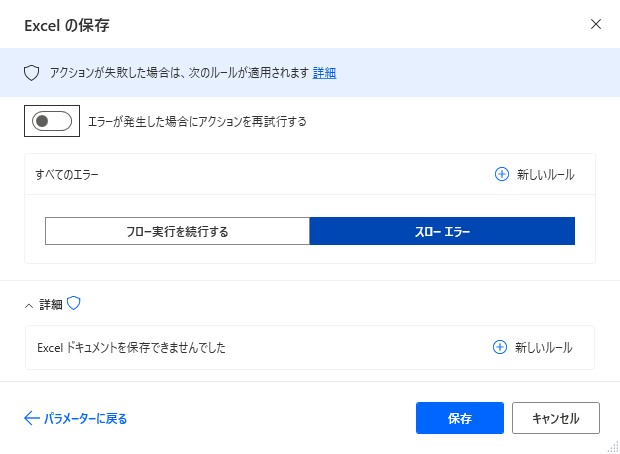
Excel ドキュメントを保存できませんでした
保存ファイルや保存先ディレクトリの書き込みが権限ない場合など
ファイル保存に失敗した場合のエラーです。
Power Automate Desktopを効率的に習得したい方へ
当サイトの情報を電子書籍用に読み易く整理したコンテンツを
買い切り950円またはKindle Unlimited (読み放題) で提供中です。

Word-A4サイズ:1,700ページの情報量で
(実際のページ数はデバイスで変わります)
基本的な使い方から各アクションの詳細な使い方、
頻出テクニック、実用例を紹介。(目次)
体系的に学びたい方は是非ご検討ください。
アップデートなどの更新事項があれば随時反映しています。(更新履歴)
なお購入後に最新版をダウンロードするには
Amazonへの問い合わせが必要です。